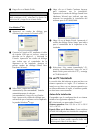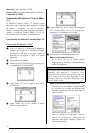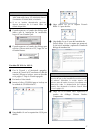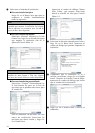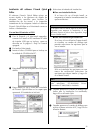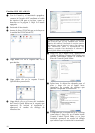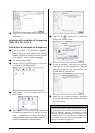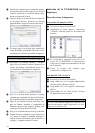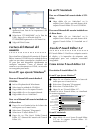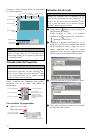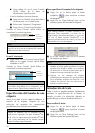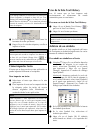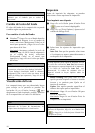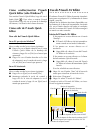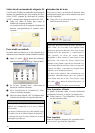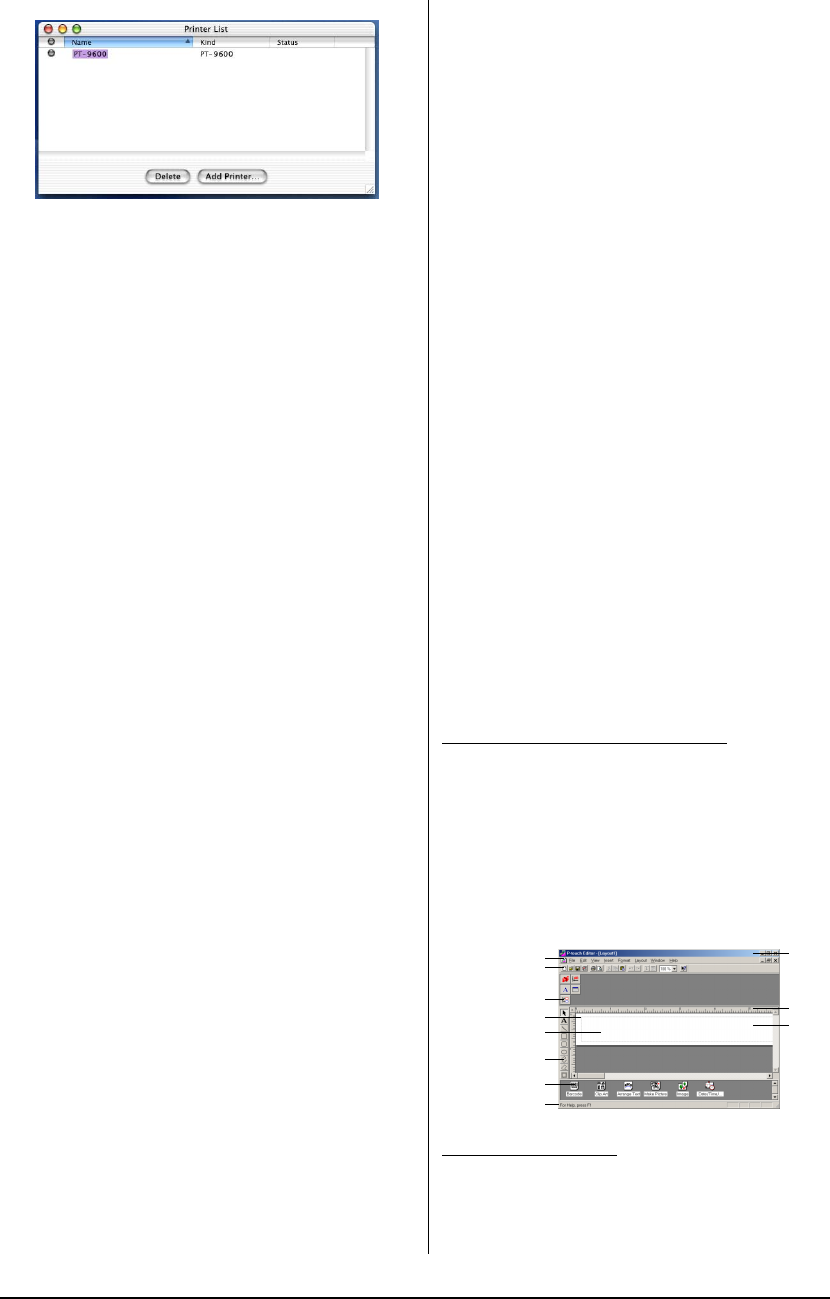
23
Introducción general
5 Haga clic en el botón Add Printer.
Aparecerá una lista de las impresoras USB
detectadas.
6 Seleccione “PT-9600/3600” en la lista de
USB y haga clic en el botón Add. La
PT-9600/3600 aparecerá en la Printer List.
7 Salga del Print Center.
Lectura del Manual del
●
●
●
●
●
●
●
●
●
●
●
●
●
●
●
●
●
●
●
●
●
●
usuario
Para visualizar el Manual del usuario de P-touch
Editor, inserte el CD-ROM en la unidad de disco
cada vez que desee consultarlo o instálelo en el
PC para que esté disponible rápidamente en
cualquier momento. Como el Manual del
usuario es un documento en HTML, se necesita
un navegador para leerlo.
En un PC que ejecute Windows
®
Para ver el Manual del usuario desde el
CD-ROM:
1 Inicie el Explorador de Windows
®
.
2 Seleccione la unidad de CD-ROM.
3 Haga doble clic en la carpeta P-touch.
4 Haga doble clic en la carpeta Manual.
5 Haga doble clic en “Main.htm”.
Para ver el Manual del usuario instalado en
el disco duro:
1 Haga clic en el botón Inicio de la barra de
tareas para ver el menú Inicio.
2 Seleccione “Programs” (Programas).
3 Seleccione “P-touch Editor 3.2”.
4 Haga clic en “The User’s Guide P-touch
Editor 3.2” (Manual del usuario de P-touch
Editor 3.2).
En un PC Macintosh
Para ver el Manual del usuario desde el CD-
ROM:
● Haga doble clic en “Main.htm” en la
carpeta User’s Guide, que está dentro de la
carpeta P-touch Editor 3.2 en el CD-ROM.
Para ver el Manual del usuario instalado en
el disco duro:
● Haga doble clic en “Main.htm” en la
carpeta User’s Guide, que está dentro de la
carpeta P-touch Editor 3.2 instalada en el
PC.
●
●
●
●
●
●
●
●
●
●
●
●
●
●
●
●
●
●
●
●
●
●
●
Uso de P-touch Editor 3.2
El P-touch Editor 3.2 facilita a cualquier usuario
el diseño y la impresión de etiquetas más
complicadas para casi cualquier necesidad
imaginable.
Cómo iniciar P-touch Editor 3.2
Para iniciar P-touch Editor 3.2:
1 Haga clic en el botón Inicio de la barra de
tareas para ver el menú Inicio.
2 Seleccione “Programs” (Programas).
3 Seleccione “P-touch Editor 3.2”.
4 Haga clic en “P-touch Editor 3.2”.
Cuando se inicie P-touch Editor, se visualizará
la ventana siguiente.
● Haga doble clic en el icono P-touch Editor
3.2, en la carpeta P-touch Editor 3.2
instalada en el PC.
En un PC que ejecute Windows
®
En un PC Macintosh
Barra de menú
Dique Property
Área de composición
Área de impresión
Barra de
herramientas Draw
Barra de estado
Barra de
título
Reglas
Cursor
Barra de herramientas
estándar
Dique Object